在电脑装系统过程中,有时会遇到各种各样的错误代码,其中129错误是一种常见问题。本文将介绍129错误的原因以及解决方法,帮助读者顺利完成电脑系统的安装...
2025-08-29 199 错误
在使用电脑上网时,有时候会遇到DNS错误的问题,导致无法正常访问网页或者网速变得极慢。这个问题对于普通用户来说可能会感到困惑,但其实它并不复杂,只需要按照一定的步骤进行排查和修复即可。本文将一步步教你如何快速解决电脑的DNS错误,恢复网络的正常运行。
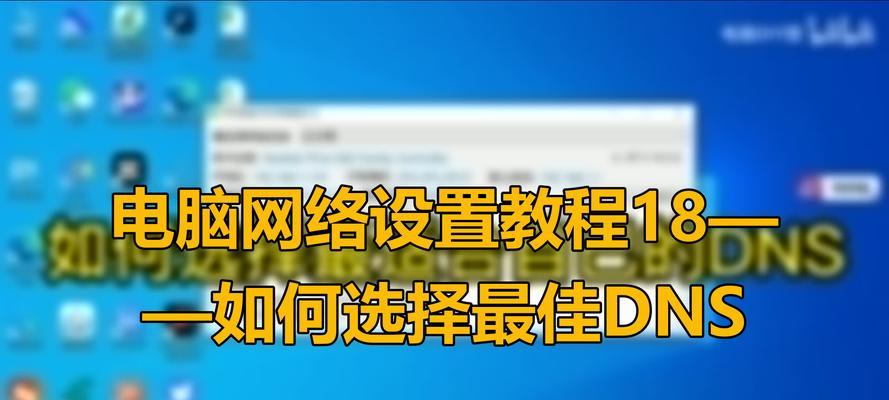
一:检查网络连接状态
在遇到DNS错误时,我们需要确保自己的网络连接是正常的。可以检查一下网络连接图标是否显示有连接,或者尝试连接其他设备看是否正常连接。若网络连接正常,则可以确定问题不是由于网络本身引起的。
二:重启路由器和电脑
如果网络连接没有问题,那么我们可以尝试将路由器和电脑都重启一下。有时候只是临时的网络问题,通过重启可以解决。首先关闭电脑,然后将路由器的电源拔掉,等待几秒后再插上电源重新启动,最后再开启电脑。
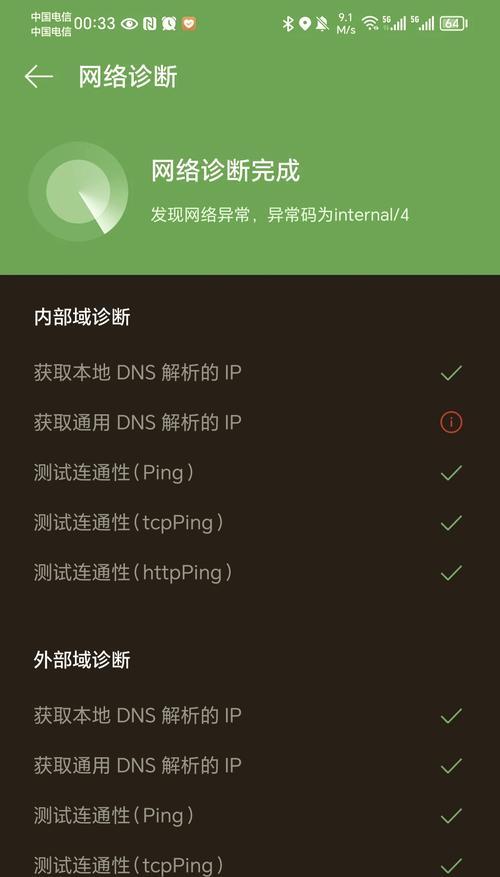
三:清除DNS缓存
DNS错误有时候是由于电脑的DNS缓存出现问题引起的。我们可以尝试清除电脑的DNS缓存来解决问题。打开命令提示符窗口(在开始菜单中搜索cmd),输入命令“ipconfig/flushdns”,然后按下回车键执行。执行完毕后,重启电脑,看是否解决了DNS错误。
四:更换DNS服务器地址
如果清除DNS缓存后问题仍未解决,我们可以尝试更换DNS服务器地址。打开控制面板,选择“网络和Internet”,然后点击“网络和共享中心”。在左侧菜单中点击“更改适配器设置”,找到当前正在使用的网络适配器,右键点击选择“属性”。在弹出窗口中找到“Internet协议版本4(TCP/IPv4)”,点击它然后点击“属性”。在新弹出的窗口中,选择“使用下面的DNS服务器地址”,并在首选DNS服务器和备用DNS服务器中填入一个可用的公共DNS服务器地址。
五:检查防火墙设置
有时候防火墙的设置也会导致DNS错误的发生。可以检查一下防火墙的设置,确保没有阻止网络连接。打开控制面板,选择“WindowsDefender防火墙”,点击“允许应用或功能通过WindowsDefender防火墙”。在新打开的窗口中,找到你使用的浏览器或其他应用程序,确保其状态为“允许”。

六:检查安全软件设置
有些安全软件也会干扰网络连接,导致DNS错误的出现。可以检查一下安全软件的设置,看是否有阻止网络连接的选项。打开安全软件的设置界面,找到防火墙或网络保护相关选项,确保没有阻止网络连接的规则。
七:更新网络驱动程序
网络驱动程序也是影响网络连接的重要因素之一。如果以上方法都没有解决问题,可以尝试更新电脑的网络驱动程序。打开设备管理器(在开始菜单中搜索devmgmt.msc),展开“网络适配器”选项,找到你正在使用的网络适配器,右键点击选择“更新驱动程序软件”。选择自动搜索更新驱动程序,等待更新完成后重启电脑。
八:使用命令行修复
如果以上方法仍然无法解决DNS错误,我们可以尝试使用命令行来进行修复。打开命令提示符窗口,输入命令“netshintipreset”,然后按下回车键执行。执行完毕后重启电脑。
九:重置网络设置
如果DNS错误问题仍然存在,我们可以尝试重置电脑的网络设置。打开命令提示符窗口,输入命令“netshwinsockreset”,然后按下回车键执行。执行完毕后重启电脑。
十:使用系统还原
如果问题依然没有解决,我们可以尝试使用系统还原来恢复电脑到之前正常工作的状态。打开控制面板,选择“系统和安全”,点击“系统”,在左侧菜单中选择“系统保护”,然后点击“系统还原”。按照向导步骤选择一个可用的还原点,并开始还原。请注意,系统还原将会恢复系统文件和设置,但不会影响个人文件。
十一:联系网络服务提供商
如果经过以上方法仍然无法解决DNS错误,那么可能是网络服务提供商的问题。你可以联系你的网络服务提供商,向他们反映问题,并寻求技术支持。
十二:寻求专业帮助
如果以上方法都无法解决DNS错误,那么可能是电脑出现了其他问题。此时建议寻求专业人士的帮助,他们可以对你的电脑进行详细排查并提供解决方案。
十三:经常更新操作系统和软件
为了避免DNS错误和其他网络问题的发生,我们应该经常更新电脑的操作系统和软件。这些更新通常包含了修复Bug和漏洞的补丁,能够提高系统的稳定性和安全性。
十四:保持网络连接的良好状态
除了以上方法,我们还可以保持网络连接的良好状态来预防DNS错误。例如,使用优质的网络设备、避免过多的同时下载或上传任务、定期清理电脑垃圾文件等。
十五:
通过以上一系列步骤,我们可以逐步排查并解决电脑的DNS错误问题。无论是检查网络连接状态,重启设备,清除DNS缓存,更换DNS服务器地址,检查防火墙和安全软件设置,还是更新网络驱动程序和重置网络设置,都可能对问题有所帮助。如果以上方法都无效,我们可以联系网络服务提供商或寻求专业帮助。最重要的是,保持操作系统和软件的更新,并保持网络连接的良好状态,这样可以减少DNS错误发生的可能性。
标签: 错误
相关文章

在电脑装系统过程中,有时会遇到各种各样的错误代码,其中129错误是一种常见问题。本文将介绍129错误的原因以及解决方法,帮助读者顺利完成电脑系统的安装...
2025-08-29 199 错误

在工业自动化控制系统中,PLC(可编程逻辑控制器)起到了至关重要的作用。然而,由于各种原因,有时电脑在读取PLC时会出现错误,导致系统运行不正常。本文...
2025-08-29 127 错误

当我们使用电脑时,有时可能会遇到各种错误代码。其中之一就是2102错误。这个错误代码通常表示某个软件或硬件的问题,但具体原因可能各不相同。在本文中,我...
2025-08-28 116 错误

当我们打开电脑时,有时会遇到显示PCIE错误的情况。这种错误可能会导致电脑无法正常启动或运行。然而,不用担心,本文将为您提供一些解决电脑开机显示PCI...
2025-08-28 209 错误
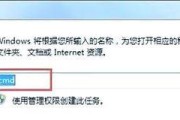
在我们使用电脑上网时,有时会遇到无法访问特定网站或者出现连接错误的情况。其中一种常见的问题是DNS错误,它可能导致我们无法正常访问互联网。本文将探讨D...
2025-08-27 151 错误
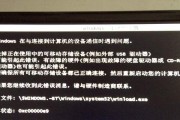
随着电脑的普及和使用,我们时常会遇到电脑无法正常启动的情况。无论是在工作还是娱乐中,这种问题都会给我们带来极大的困扰。本文将介绍一些常见的电脑启动错误...
2025-08-27 163 错误
最新评论